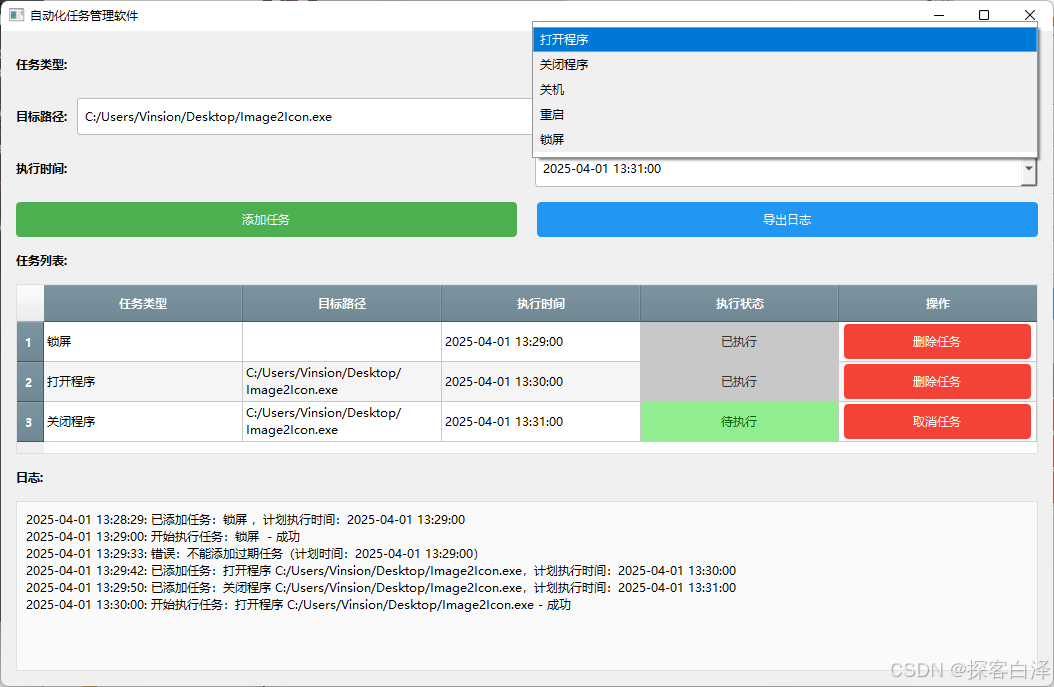在 Linux 中,可以通过以下方法查看 PID(进程ID)对应的进程名称和详细信息:
1. 使用 ps 命令(最直接)
ps -p <PID> -o pid,comm,cmd
示例:
ps -p 1234 -o pid,comm,cmd
输出:
PID COMMAND CMD
1234 nginx nginx: worker process
• 字段说明:
• PID:进程ID
• COMMAND:进程名称(短格式)
• CMD:完整的命令行(包括参数)
扩展用法:
ps -p <PID> -o pid,ppid,user,comm,cmd,%cpu,%mem,start_time
• 可以显示 父进程ID(PPID)、用户、CPU/内存占用、启动时间 等。
2. 使用 top 或 htop(实时查看)
(1) top(系统自带)
top -p <PID>
• 按 q 退出。
• 显示进程的 CPU/内存占用、运行时间 等。
(2) htop(更友好,需安装)
htop
• 支持鼠标操作,直接搜索 PID。
• 安装方式:
sudo apt install htop # Debian/Ubuntu
sudo yum install htop # CentOS/RHEL
3. 使用 /proc/<PID>/ 目录
Linux 的 /proc 文件系统存储了所有进程的运行时信息:
cat /proc/<PID>/comm # 进程名称(短格式)
cat /proc/<PID>/cmdline # 完整命令行(包括参数,以\0分隔)
cat /proc/<PID>/status # 进程详细信息(包括用户、内存等)
示例:
cat /proc/1234/comm
输出:
nginx
4. 使用 pgrep 或 pkill(按名称查 PID)
如果想 反向通过进程名查 PID:
pgrep -a nginx # 查找所有 nginx 进程(显示 PID + 命令行)
输出:
1234 nginx: worker process
5678 nginx: master process
5. 使用 lsof(查看进程打开的文件)
lsof -p <PID>
• 显示该进程打开的所有文件、网络连接等。
• 适合调试 文件占用 或 网络端口冲突。
6. 使用 systemctl(系统服务进程)
如果是 systemd 管理的服务:
systemctl status <PID> # 某些系统支持
或反向查找:
systemctl status nginx # 查看 nginx 服务的 PID
7. 综合示例:快速定位 PID 对应的进程
# 方法1:直接查
ps -p 1234 -o pid,user,comm,cmd
# 方法2:通过 /proc
cat /proc/1234/comm
# 方法3:用 htop 交互式查看
htop
总结表
| 方法 | 命令示例 | 适用场景 |
|---|---|---|
ps | ps -p 1234 -o pid,comm,cmd | 快速查看进程基本信息 |
top / htop | top -p 1234 | 实时监控进程资源占用 |
/proc/<PID>/ | cat /proc/1234/comm | 直接读取内核提供的进程信息 |
pgrep | pgrep -a nginx | 通过名称反向查找 PID |
lsof | lsof -p 1234 | 查看进程打开的文件/网络连接 |
systemctl | systemctl status nginx | 管理系统服务的进程 |
常见问题
Q1:如何知道某个端口(如 80)对应的进程?
sudo lsof -i :80
Q2:如何杀死某个 PID 的进程?
kill -9 <PID> # 强制终止
kill -15 <PID> # 优雅终止(推荐先尝试)







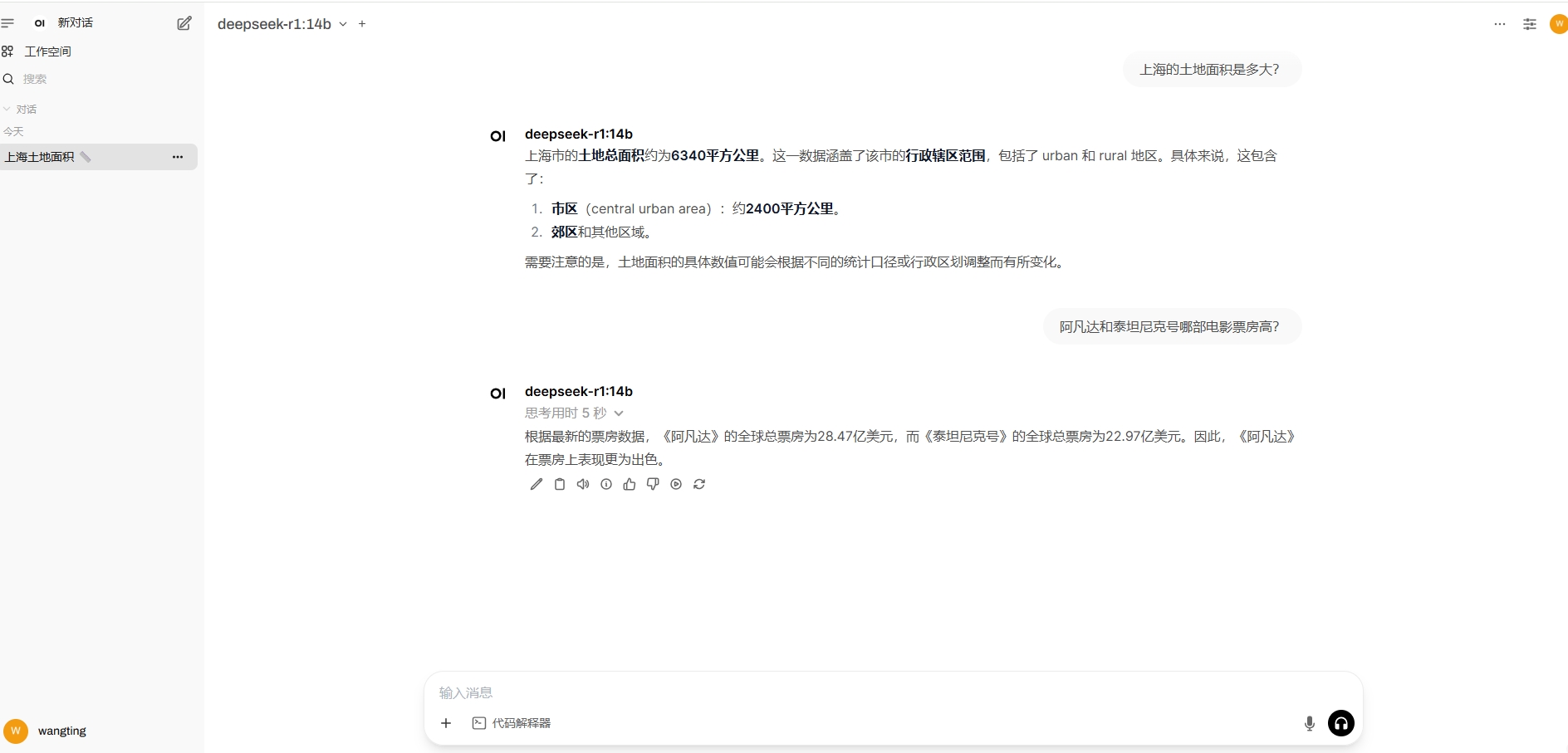


![[首发]烽火HG680-KD-海思MV320芯片-2+8G-安卓9.0-强刷卡刷固件包](https://i-blog.csdnimg.cn/direct/eb76367b3a0b400d88fc778ff1a5990f.jpeg)